Процедура обновления программного, Обеспечения airplay, Шаг 1 : обновление по – Инструкция по эксплуатации Marantz M-CR603
Страница 41: Timer, Network, Auto standby, Check for update, Update available, Latest firmware, Authenticating
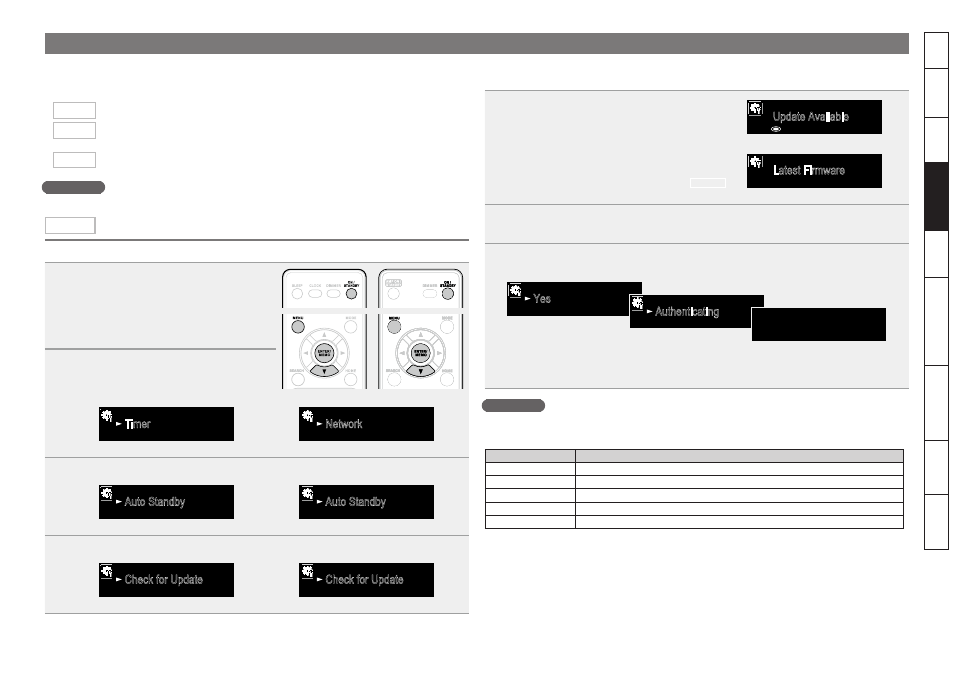
39
.
Cancel
Marantz:[NA7004]
OK
Cancel
?
iTunes
Forget All Remotes
Delete Backup
Warn when more than 5% of the data on this computer will be changed
Look for remote speakers connected with AirPlay
Allow iTunes control from remote speakers
Look for iPod touch, iPhone and iPad Remotes
Prevent iPods, iPhones, and iPads from syncing automatically
Device backups:
General
Playback
Sharing
Store
Parental Control
Advanced
Devices
Reset Sync History
Master Volume
Multiple Speakers
My Computer
This Computer
Marantz:[NA7004]
AirPlay Device
(M-CR603)
(NA7004)
1/6
Timer
Clock
[Menu]
1/4
Network
Other
[Menu]
(M-CR603)
(NA7004)
1/6
Auto Standby
Screen Saver
[Other]
1/5
Auto Standby
Screen Saver
[Other]
(M-CR603)
(NA7004)
1/3
Check for Update
Start
[Firmware Update]
1/3
Check for Update
Start
[Firmware Update]
(M-CR603)
(NA7004)
(1)
Update Available
: go update
0
: return
[Check For Update]
(M-CR603
/NA7004)
(2)
Latest Firmware
0
: return
[Check For Update]
(M-CR603
/NA7004)
Yes
----------------------------------------------
[Firmware Update]
Authenticating
Do not unplug AC power cord duri...
[Firmware Update]
1/4
1 min 50%
System
[Updating]
(M-CR603
/NA7004)
Процедура обновления программного обеспечения AirPlay®
Выполните следующие действия, описанные в шагах 1-3, для обновления программного
обеспечения AirPlay.
ШАГ 1 : Обновление последней версии программного обеспечения.
ШАГ 2 : Получение идентификационного номера обновления.
(Данный номер необходим для приобретения/регистрации обновления.)
ШАГ 3 : Выполнение регистрации и обновления.
ПРИМЕЧАНИЕ
Для выполнения обновления AirPlay необходимо наличие интернет-соединения.
ШАГ 1 : Обновление ПО
Обновите версию программы вашего устройства.
1
Нажмите кнопку
ON/STANDBY .
Устройство автоматически подключится к сети при
включении питания. Для успешного выполнения
процедуры обновления необходимо подождать более 2
минут до перехода к шагу 2.
2
Нажмите кнопку
MENU
.
Устройство переключится в режим настроек меню, и
на экране будет отображено меню устройства.
3
С помощью кнопок выберите "Other", затем нажмите
ENTER/MEMO
.
4
С помощью кнопок выберите "Firmware Update", затем нажмите
ENTER/MEMO
.
5
Выберите "Check for Update", затем нажмите
ENTER/MEMO
.
Убедитесь, что установлено программное обеспечение
последней версии.
(1): Доступна новая версия программного обеспечения.
(2): Последняя версия программного обеспечения уже
установлена. (2) В этом случае нажмите кнопку
для
выхода из меню и перейдите к выполнению ШАГА 2
(
стр. 2).
6
Нажмите кнопку
ENTER/MEMO
Перейдите к следующей странице.
7
С помощью кнопок выберите "Yes", затем нажмите
ENTER/MEMO
.
Процедура обновления будет запущена.
Не выключайте питание устройства и не отключайте его кабель из сети до завершения процедуры
обновления.
По завершении обновления программного обеспечения устройство автоматически перезагрузится.
ПРИМЕЧАНИЕ
Если процесс обновления был завершен неудачей, на экране будут отображены следующие сообщения. При
появлении следующих сообщений проверьте настройки и сетевое окружение, затем повторите выполнение
процедуры.
Дисплей
Описание
Updating fail
Обновление не удалось.
Login failed
Ошибка при идентификации на сервере.
Server is busy
Сервер занят. Подождите некоторое время и повторите попытку.
Connection fail
Ошибка при подключении к серверу.
Download fail
Загрузка программного обеспечения не удалась.
Даже при наличии подключения к сети Интернет потребуется около 20 минут для завершения процедуры
обновления/модернизации.
После запуска обновлений обычная работа устройства будет невозможна до завершения процедуры. Более
того, процедура обновления может сбросить все выполненные вами настройки.
В случае неудачного завершения процедуры обновления или модернизации, отсоедините и повторно
подключите кабель питания. На экране будет отображено сообщение "Update retry" и процедура обновления
будет запущена с точки остановки. Если ошибка не устранена, проверьте сетевое окружение.
На
ра
По
О
оп
До
ф
Ин
О
те
Не
их
Те
ха
Те
ук